DashCamと音楽再生を一つのUSB媒体で行う

TESLA車はAP2.5以上であれば車のUSB端子(フロントのみ)
にUSB媒体を挿せば車載カメラがそのままドラレコとして機能します。
また音楽( FLAC、WAV、MP3、OGG、AIFF )の入ったUSB媒体を
挿すと、ディスプレイにその内容が出て再生可能となります。
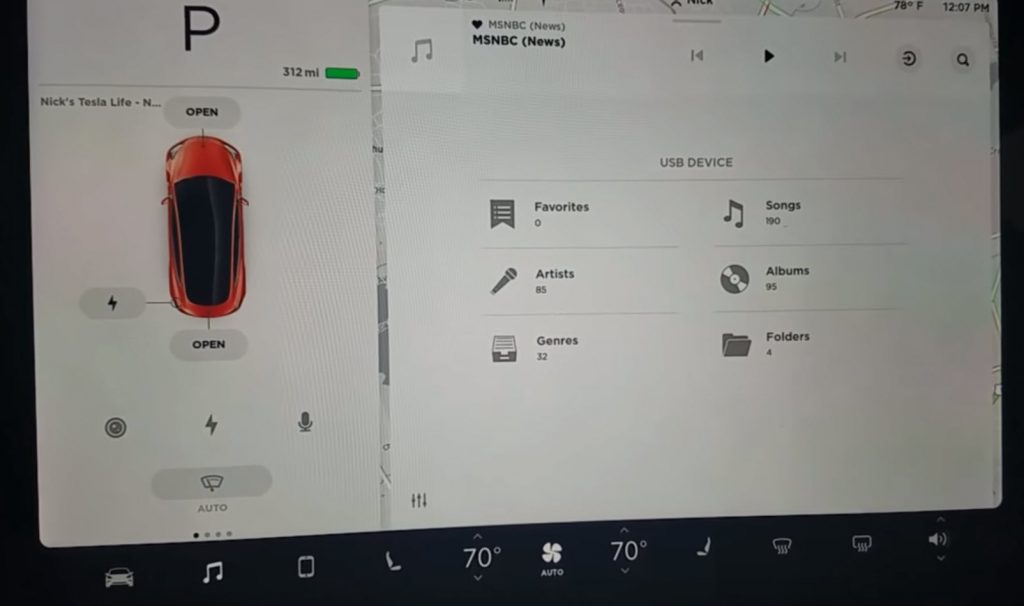
この2つのUSBを一つにする方法を紹介いたします。
と言いながら、自分の車用にメディアセットアップをする
手順を記しただけですw
(Windows10環境での方法となります)
もくじ
現在のパーティションの削除
ドライブ名の確認
まずは手元の媒体をPCに挿して、エクスプローラーを
立ち上げ、ドライブ名を確認します。
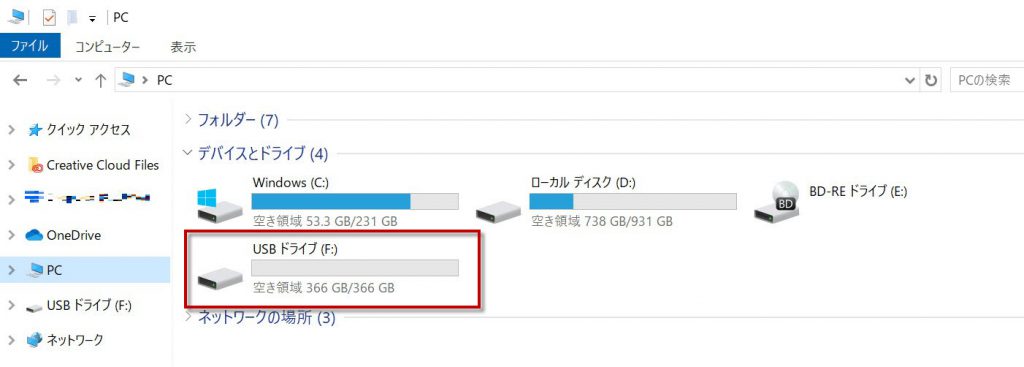
この場合は認識されたUSBメディアは(F:)となってますね。
既存パーティションの削除
次は既存のパーティションを消してしまいます。
Windowsの虫眼鏡窓に
コンピューターの管理と打って起動させます。
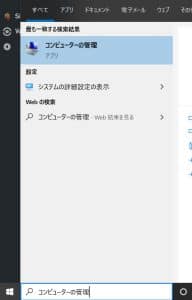
コンピューターの管理が起動したら、
左メニューの、主記憶→ディスクの管理を選択
先ほど記憶したドライブFをクリックします。
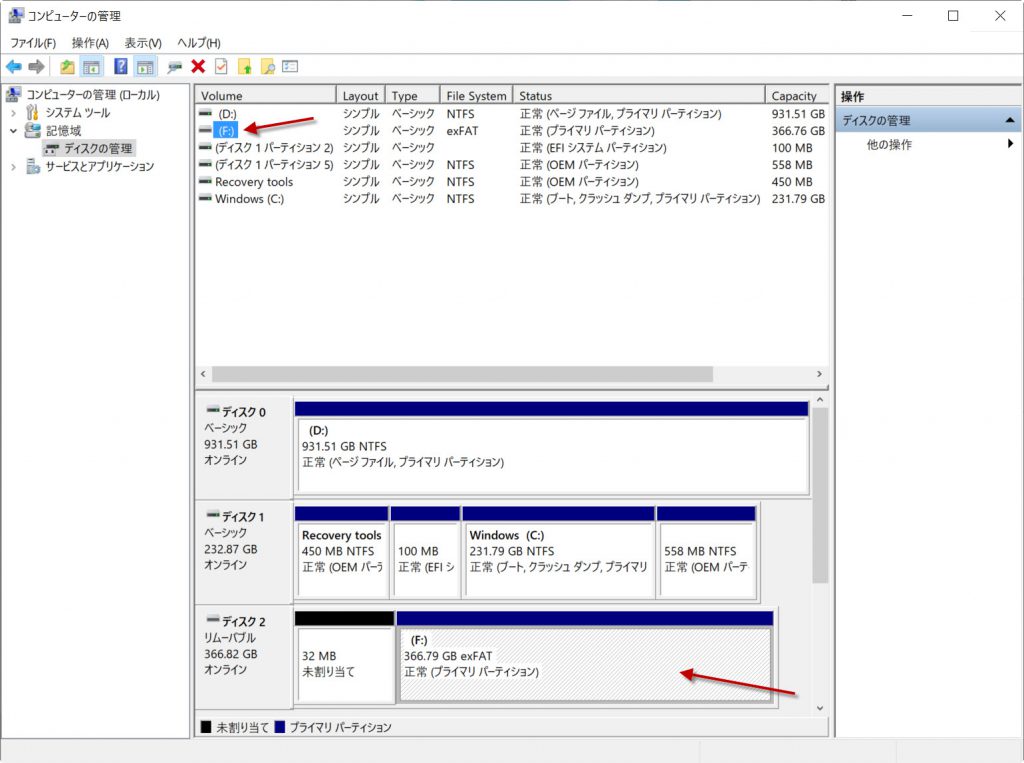
するとドライブFの部分のパーティションが斜線網掛になるので
そこを右クリックし、ボリウムの削除(D)…を押します
間違って他のパーティションを削除すると最悪Windowsが起動しなくなるので
くれぐれも慎重にw
なぜ削除するのか?
ここでパーティション操作をしてしまえばいいのでは?
と思うかも知れませんが、TESLAが認識するDiskFormatはFAT32のみ。
Windowsのツールでは32GBを超えるFAT32を扱えず、
NTFSかexFATの選択を迫られます。
そして今このような感じになっていると思います。

FAT32でパーティションを分割する
そうしたらDashCam用と音楽用の2つにパーティションを切ればいいのですが、
Windowsのツールで32GB以上のFAT32パーティションを作れるものは
diskpart.exe がありますが、これはコマンドラインツールなので
なんとも取っつき辛い。
そこでサードパーティー製のMiniTool Partition Wizardを
使ってサクッと作っちゃいます。
ツールのダウンロード
まず上記リンクよりMiniTool Partition Wizard 11無料版を
ダウンロードしてインストールしてしまいます。
※本家からDLしたものは何やらセキュリティーソフトが警告
出したので、窓の杜の物を使ってます。
本家からDLする方は自己責任にてお願いします。
ツールの使用方法
起動すると新しいバージョンいるか?
と聞かれますが、本家でウイルス反応があったので
いいえを押しますw
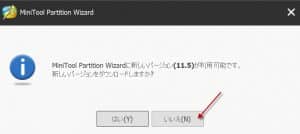
ホーム画面らしきものが出るので、
ディスク&パーティションの管理を押します
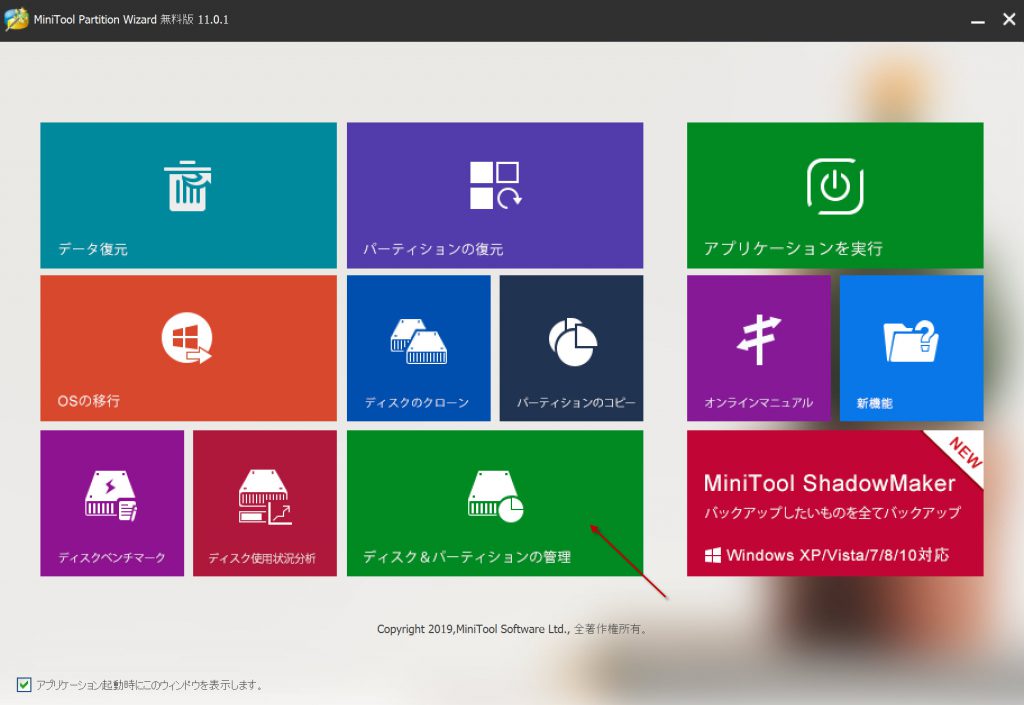
先ほど削除した「未割当領域」を選択して、
パーティションの作成を押します。

まずはDashCam用領域の割り当て容量ですが、
フォーラム情報によると、1カメラ毎に1時間を最長とし
古いのをどんどん消しているとなっています。
であれば1カメラの保存容量は1.8GB/時ですから、1.8×3=5.4GB
将来バックカメラもDashCamにと言っていますからそれを入れても
1.8×4=7.2GBあれば良い計算になってしまいます。
仮に全部のカメラを保存したとしても1.8×8=14.4GBで足りる計算です。
これは実車が来てから検証しますが、ファイル復活ソフトで
TESLAが上書きしている画像ファイルを復活できる様な記事も
見受けられます。
なので私の算出したサイズは4カメラで10時間分1.8x4x10=72GB
で80GBのパーティションを切ろうと思います。
まぁこのソフトがあれば後からいくらでもサイズ変えれますしね。
ということで80GBのパーティション作成。
大事なことはファイルシステムをFAT32にする事。
あとは適当なラベル付けてOK押します。
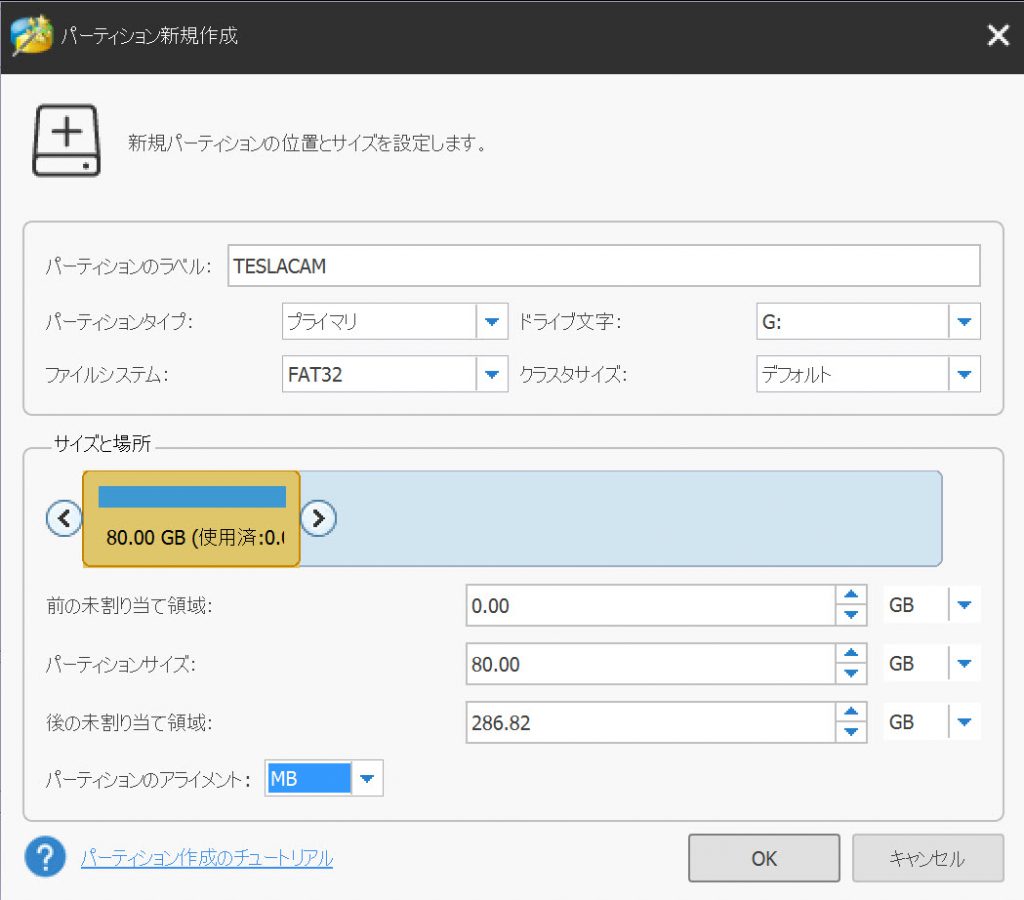
そして残りを音楽用領域にします。
操作は全く一緒です。
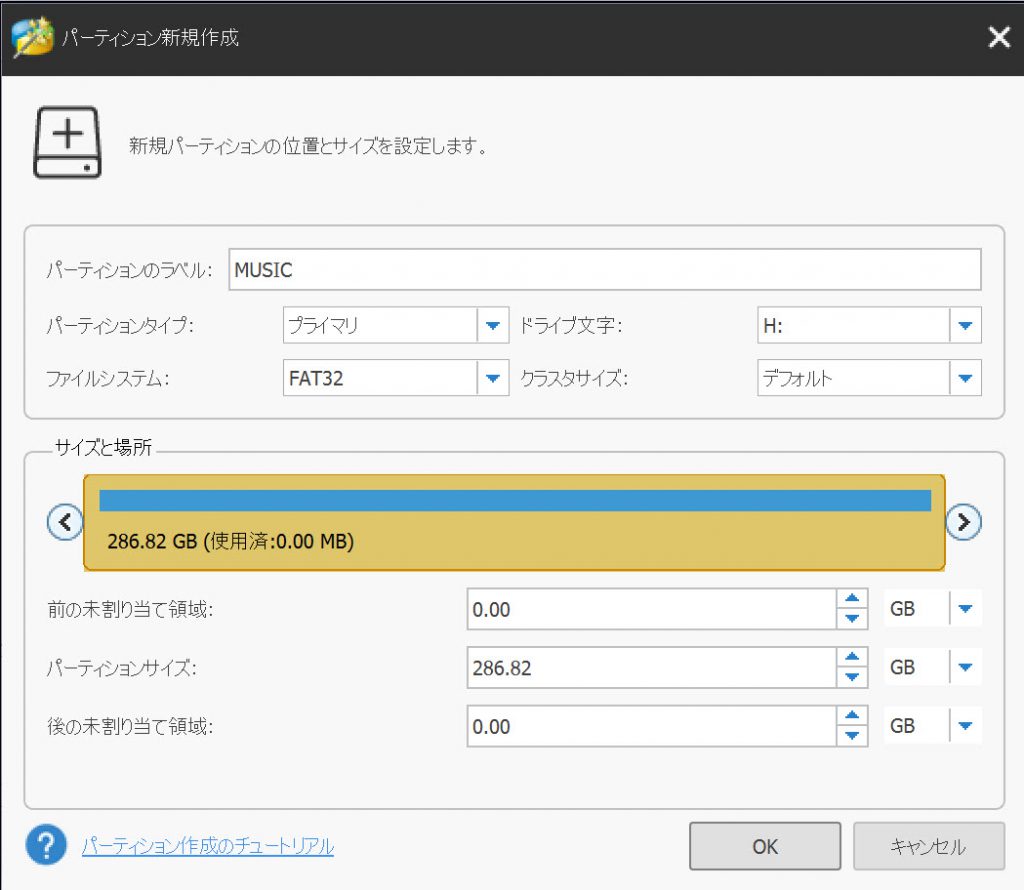
実はこのツールはOK押しただけじゃ作成してくれません。
最後に「適用」を押すとUSBメディアのパーティション操作をしてくれます。

しばし待つと….
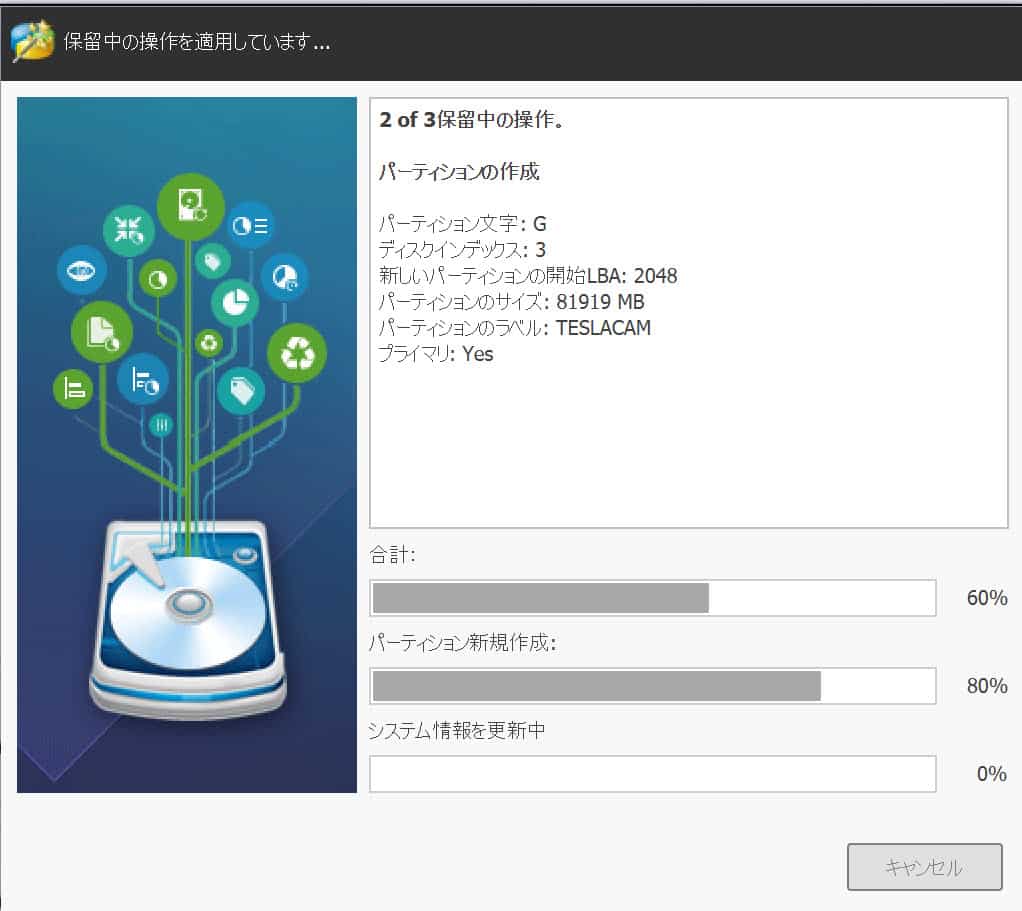
はい出来ました。
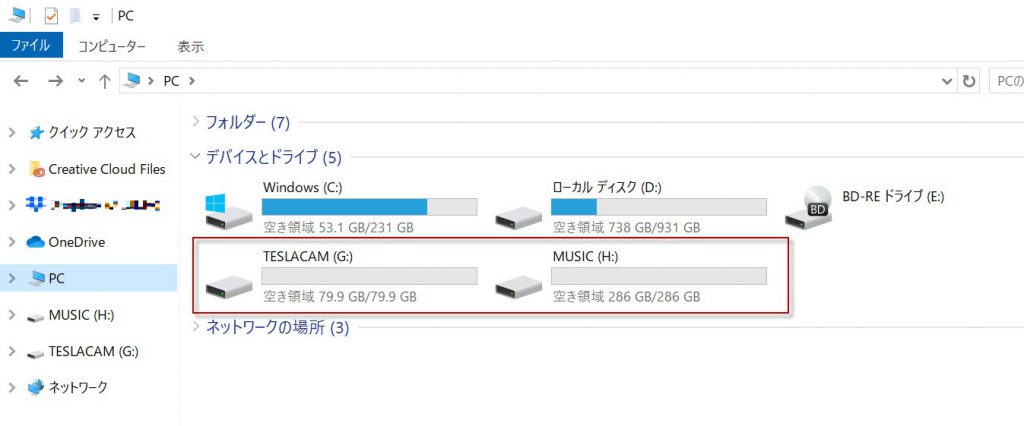
このツールは同時にフォーマットをしてくれるので大変便利です。
フォルダー内操作
出来上がったパーティションにはまだ細工が必要です
DashCam用領域の操作
DashCam側パーティションの中に「TeslaCam」というフォルダーを作ります。
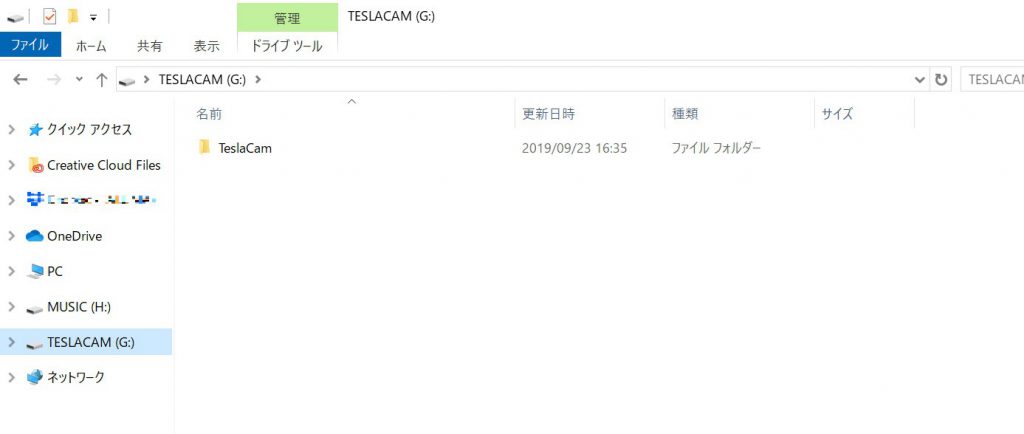
このフォルダーが無いとDashCamは記憶を始めてくれません。
MUSIC用領域の操作
こちら側はだだ音楽ファイルを保存しておけば
車側でそれを再生し始めますが、ちょっとした作法がw
アルバム内のトラックナンバーは読んでくれない見たい
なのでファイル名の頭を数字にしてトラックナンバーに
するとその順番で再生するそうです。
そしてフォルダーを選択するとフォルダー構造がそのまま出るので、
作り方を工夫すれば検索しやすくなりますね。
ここら辺は実際の車が来てから色々検証しようと思います。

















ディスカッション
コメント一覧
Windows7でのやり方などはわかりませんか?
よろしくお願いします
自己解決しました!
ごめんなさい忙しくて見てませんでした
コンピューターの管理がどこにあるか?ですよね
「スタート」→「コンピュータ」を右クリック、「管理」をクリックです。
自己解決されたようで良かったです。
すいません
お騒がせしました。
いえいえ質問や苦情はどんどん入れてください!